Win10系統在默認情況下對時間的修改是鎖定的,這樣才能保證北京時間正常顯示。若是用戶曾經觸碰過時間設置,導致系統時間與現實時間有些差距,就需要對時間進行修改,但直接修改系統時間是沒有權限的,用戶需要按照下文進行設置才能自定義修改時間。閱讀下文了解Win10無法修改系統時間的應對方法。

操作步驟:
1、按“win+x”組合鍵,點擊“運行”打開運行對話框,輸入“gpedit.msc”,回車確認。如下圖所示:
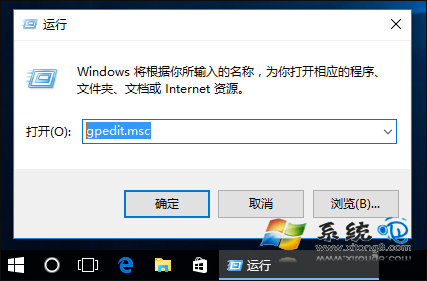
2、依次展開“計算機配置—windows設置—安全設置—本地策略---用戶權限分配”,雙擊右側窗口中的“更改系統時間”。如下圖所示:
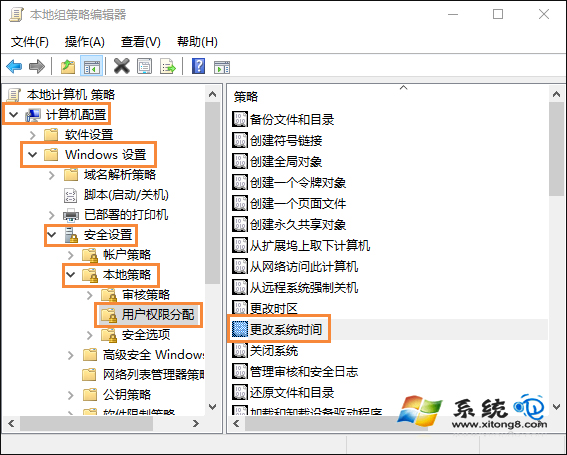
3、在打開的窗口中,單擊“添加用戶或組”按鈕。如下圖所示:
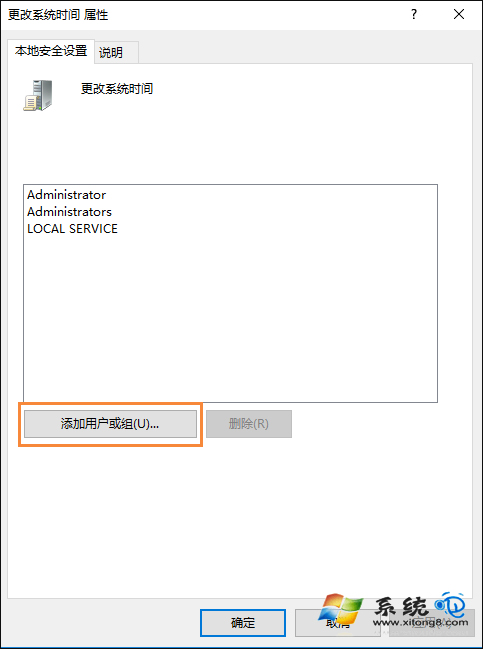
4、在彈出的對話框中,將此時的賬戶名稱輸入窗口中(如輸入administrator),輸入完成後點擊“確定”完成添加操作。如下圖所示:
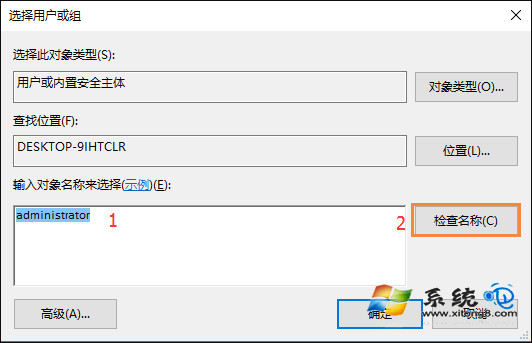
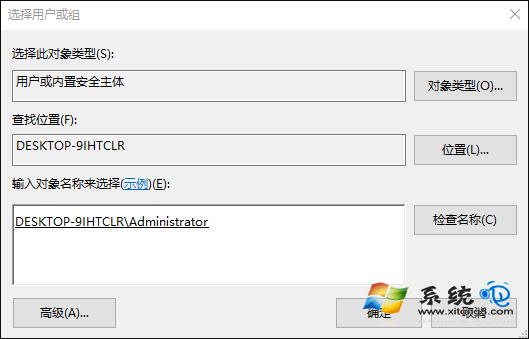
5、最後再點擊“確定”保存設置即可。如下圖所示:
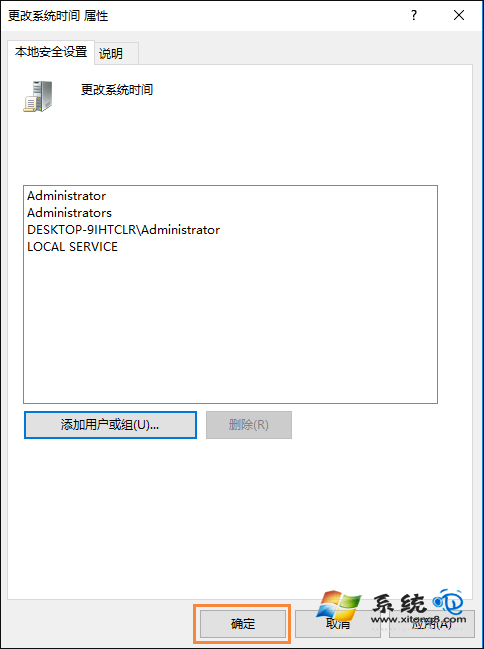
6、現在,你可以點擊桌面時間進行修改了。
以上就是Win10無法修改系統時間的應對方法,用戶修改完時間後記得勾選自動同步設置,這樣以後就不用再校對系統時間了。